
iPad의 Numbers에서 차트 데이터 수정하기
언제든지 차트의 데이터 참조(숫자, 날짜 또는 기간)를 수정할 수 있습니다. 전체 데이터 시리즈를 추가 및 제거하거나 특정 데이터를 추가 또는 삭제하여 데이터 시리즈를 편집할 수 있습니다.
참고: 피벗 차트의 경우 일부 옵션이 다를 수 있습니다.
차트의 데이터 참조를 편집하는 동안, 작은 하얀색 삼각형이 차트에서 사용된 데이터를 포함하는 각 시트의 탭에 나타납니다.
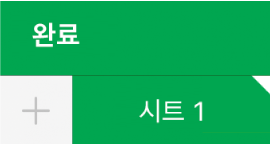
차트를 편집할 수 없는 경우 잠겨있을 수 있습니다. 변경사항을 적용하려면 잠금을 해제합니다.
데이터 시리즈 추가 또는 삭제하기
차트를 탭한 다음 참조 편집을 누르십시오.
다음 중 하나를 수행하십시오.
데이터 시리즈 제거하기: 삭제할 행이나 열의 점을 탭한 다음 시리즈 삭제를 누르십시오.
행이나 열 전체를 데이터 시리즈로 추가하기: 행 또는 열에 대한 머리말 셀을 탭하십시오. 머리말 셀이 없는 경우 행이나 열에서 드래그하여 셀을 선택하십시오.
셀 범위에서 데이터 추가하기: 길게 터치한 다음 표 셀을 가로질러 드래그하십시오.
기존 데이터 시리즈에서 데이터 추가 또는 제거하기: 행이나 열의 점을 탭한 다음, 선택 상자의 모서리에서 파란색 점을 드래그하여 원하는 셀을 포함합니다.
피벗 차트에 구성된 데이터 변경하기: 아무 열의 점을 탭하고 ‘다음 데이터 포함’을 탭한 다음, 구성하려는 열, 행 또는 값 데이터를 탭하십시오.
작업이 끝나면 완료를 탭하십시오.
개별 데이터 시리즈 크기 조절하기
차트를 탭한 다음 참조 편집을 누르십시오.
도구 막대에서
 을 탭한 다음 각 시리즈 보기를 켜십시오.
을 탭한 다음 각 시리즈 보기를 켜십시오.파란색 점을 드래그하여 각 시리즈에서 원하는 셀만 포함합니다.
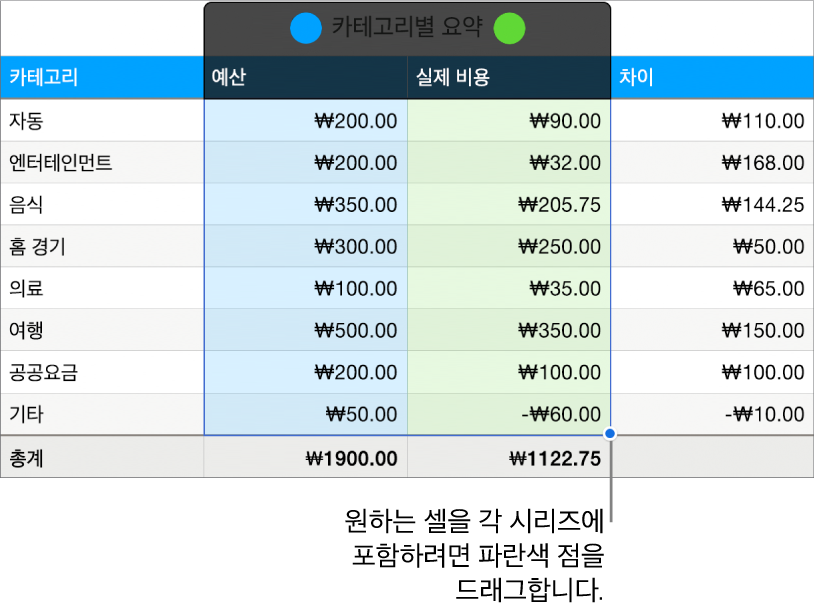
완료를 탭하여 차트로 돌아갑니다.
데이터 시리즈로 행과 열 전환하기
차트를 추가할 때 Numbers가 해당 차트의 기본 데이터 시리즈를 정의합니다. 대부분의 경우, 표가 사각형이거나 너비가 높이보다 넓은 경우 표 행이 기본 시리즈입니다. 그렇지 않은 경우, 열이 기본 시리즈입니다. 데이터 시리즈를 행 또는 열로 할지 여부를 선택할 수 있습니다.
표에 카테고리가 포함되어 있고 열을 데이터 시리즈로 선택한 경우, 차트에 요약 셀 또는 본문 셀을 포함할지 여부를 선택할 수도 있습니다.
차트를 탭한 다음 참조 편집을 누르십시오.
 을 탭한 다음 시리즈로 행 구성 또는 시리즈로 열 구성을 탭하십시오.
을 탭한 다음 시리즈로 행 구성 또는 시리즈로 열 구성을 탭하십시오.완료를 탭하십시오.
차트에 가려진 데이터 포함하기
가려진 데이터가 포함된 스프레드시트를 가져오는 경우(가려진 행이나 열에서 또는 데이터 필터링에 따라), 차트에 가려진 데이터를 포함하도록 선택할 수 있습니다. 기본적으로 가린 데이터는 포함되지 않습니다.
차트를 탭하고
 을 탭한 다음 데이터를 탭하십시오.
을 탭한 다음 데이터를 탭하십시오.가려진 데이터 보기를 켜십시오.
표 행 또는 열을 가리는 방법에 관한 추가 정보를 보려면 행과 열 추가 또는 제거하기의 내용을 참조하십시오.
차트 다운샘플링에 관하여
세로형 막대, 가로형 막대, 꺾은선, 영역 차트에서 데이터 포인트가 많은 표를 참조하는 경우, 차트는 자동으로 각 시리즈를 나타내는 샘플을 표시하여 Numbers 성능을 향상합니다. 다운샘플링은 표의 데이터를 변경하거나 삭제하지 않으며, 차트의 가시적 데이터 포인트만 변경합니다.
차트 데이터가 다운샘플링되고 있는 경우, 포맷![]() 메뉴의 차트 탭에서 대용량 데이터 세트를 탭하면 메시지가 나타납니다.
메뉴의 차트 탭에서 대용량 데이터 세트를 탭하면 메시지가 나타납니다.
차트에서 특정 데이터 포인트를 보려는 경우, 더 작은 표 또는 큰 표의 더 작은 데이터 선택 범위에서 차트를 생성해야 합니다.